Windows Schnellstart: Wann aktivieren, wann deaktivieren und wie man ihn sicher verwaltet


Eine der neueren Funktionen in modernen Windows‑Versionen ist der Schnellstart. Diese Funktion verspricht eine kürzere Startzeit, sodass du weniger Zeit mit Warten und mehr Zeit mit Arbeiten verbringst. Windows‑Geräte haben diese Option typischerweise standardmäßig aktiviert, sodass viele Nutzer bereits von schnelleren Starts profitieren, ohne es bewusst wahrzunehmen. Obwohl das attraktiv klingt, gibt es Situationen, in denen du den Schnellstart besser deaktivieren solltest.
Wichtiger Tipp: Du bist unsicher, ob du dein Laptop in den Energiesparmodus (Sleep) oder ganz herunterfahren sollst? Unten im Artikel gibt es eine Entscheidungsstütze.
Inhaltsverzeichnis
- Was macht der Windows Schnellstart
- Warum den Schnellstart deaktivieren
- Wann sollte man ihn deaktivieren — eine Entscheidungshilfe
- Schnellstart aktivieren oder deaktivieren — Anleitung
- Ruhezustand aktivieren
- Schnellstart über die Systemsteuerung aktivieren
- Schnellstart per Registrierungseditor aktivieren
- Schnellstart per Eingabeaufforderung deaktivieren
- Fehlerbehebung und Tests
- Rollenbasierte Checklisten
- Entscheidungsbaum
- Risikoabschätzung und Gegenmaßnahmen
- Glossar
- Zusammenfassung und Empfehlungen
Was macht der Windows Schnellstart
Der Schnellstart (engl. Fast Startup) ist ein Hybridverfahren zwischen vollständigem Herunterfahren und Ruhezustand. Normalerweise führt ein Herunterfahren einen Kaltstart aus: Das Betriebssystem schließt laufende Prozesse, schreibt notwendige Daten auf die Festplatte und entleert den Arbeitsspeicher (RAM). Beim nächsten Start werden Kernel, Treiber und Systemdienste komplett neu geladen, was Zeit kostet.
Mit aktiviertem Schnellstart speichert Windows stattdessen Teile des Systemzustands in die Ruhezustandsdatei (hiberfil.sys) bevor das System ausgeht. Beim nächsten Einschalten liest Windows diese Datei ein und setzt den Systemkern sowie weitgehend konfigurierte Treiber wieder hoch — das beschleunigt den Bootvorgang.
Kurzdefinition: Ruhezustand ist ein Energiestatus, bei dem der Inhalt des Arbeitsspeichers auf die Festplatte geschrieben wird, sodass das System ohne Stromzufuhr wiederhergestellt werden kann.
Technische Punkte in einem Satz: Schnellstart setzt auf den Ruhezustand des Kernels und benötigt deshalb die Ruhezustandsfunktion von Windows; ist Ruhezustand deaktiviert, funktioniert auch Schnellstart nicht.
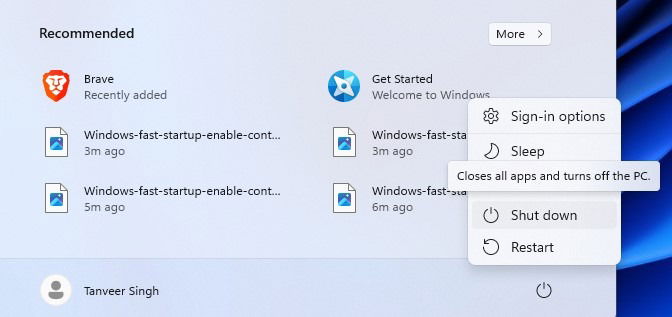
Warum den Schnellstart deaktivieren
Ein schneller Boot ist praktisch, aber es gibt legitime Gründe für eine Deaktivierung. Häufige Probleme und Einschränkungen:
- Treiber‑ und Hardwarekonflikte: Manche Treiber reagieren schlecht auf das Ein‑ und Aussetzen in den Ruhezustand. Das kann zu instabilem Verhalten, Geräten die nicht funktionieren oder sogar zu Bluescreens (BSOD) führen.
- Zugriff auf Datenträger außerhalb von Windows: Weil das Dateisystem beim Schnellstart „gesperrt“ bleiben kann, ist ein Zugriff von einem anderen Betriebssystem (z. B. beim Dual‑Boot mit Linux) oder von externen Tools eingeschränkt. Auch SFC‑Scans oder Rettungstools funktionieren dann nicht so, wie du es erwartest.
- BitLocker und Verschlüsselung: Schnellstart kann das Verhalten verschlüsselter Laufwerke beeinflussen, insbesondere wenn externe Tools auf das Laufwerk zugreifen sollen. (In komplexen Umgebungen mit Verschlüsselung ist Vorsicht geboten.)
- Akkunutzung: Auf einigen Laptops wurde berichtet, dass sich der Energieverbrauch im ausgeschalteten Zustand verändert, wenn Schnellstart aktiviert ist. Das ist nicht universell, kann aber beobachtbar sein.
- Geringer Nutzen bei SSDs: Moderne SATA‑ und NVMe‑SSDs booten sehr schnell; der zusätzliche Zeitgewinn durch Schnellstart ist oft marginal.

Wichtig: Ein Neustart (Restart) erzwingt normalerweise einen echten Kaltstart. Falls du also nur temporär einen vollständigen Neustart brauchst (z. B. für Updates oder Treiberinstallationen), ist ein Neustart ausreichend, auch wenn Schnellstart aktiviert bleibt.
Wann sollte man ihn deaktivieren — eine Entscheidungshilfe
Nicht jeder muss Schnellstart deaktivieren. Hier ein kurzer Entscheidungsleitfaden:
- Deaktiviere Schnellstart, wenn du häufig folgende Probleme siehst:
- Treiberfehler, Geräte reagieren nicht mehr nach einem Herunterfahren
- Bluescreens, die nach „Aufwachen“ auftreten
- Probleme beim Zugriff auf Partitionen aus einem anderen Betriebssystem
- Du kannst Schnellstart aktiviert lassen, wenn:
- Dein System stabil läuft und keine Treiberprobleme vorliegen
- Du keinen Dual‑Boot nutzt und keine Tools außerhalb Windows ausführst
- Du primär eine SSD nutzt und nur minimalen Zeitgewinn benötigst
Kurze Heuristik: Stabilität vor Mikro‑Geschwindigkeitsgewinnen. Wenn du unsicher bist, deaktiviere temporär und beobachte das Verhalten über ein paar Neustarts.
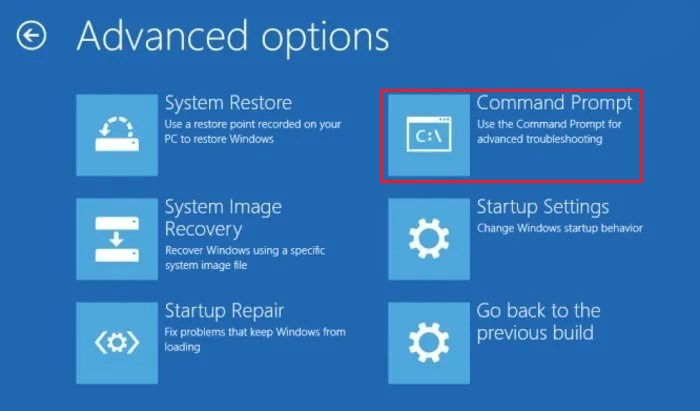
Schnellstart aktivieren oder deaktivieren — Schritt‑für‑Schritt
Bevor du Schnellstart aktivierst, musst du sicherstellen, dass der Ruhezustand aktiviert ist, da Schnellstart ohne diesen nicht funktioniert.
Ruhezustand aktivieren
- Suche in der Windows‑Suche nach “Systemsteuerung” und öffne sie. Klicke auf “System und Sicherheit”.
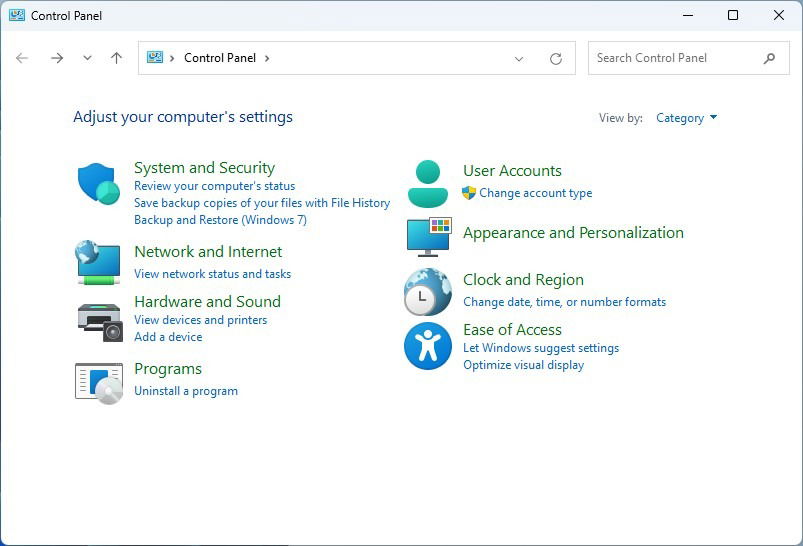
- Unter “Energieoptionen” klicke auf “Auswählen, was beim Drücken des Netzschalters geschehen soll”.
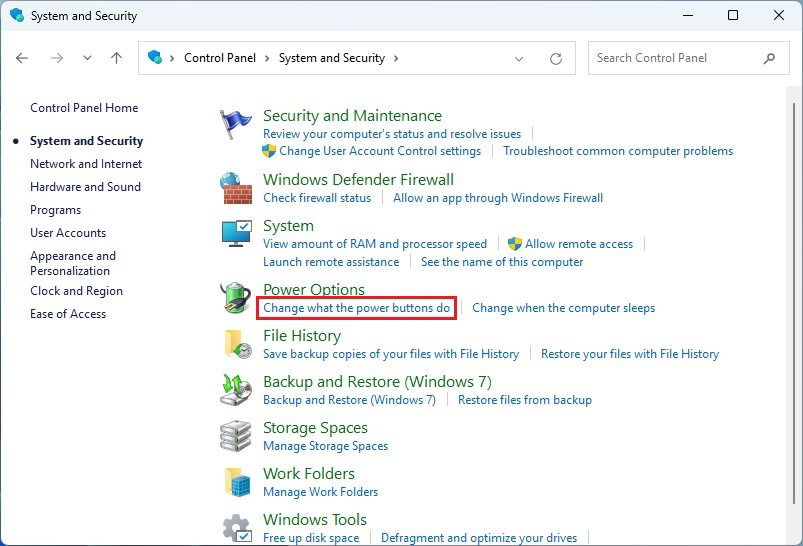
- Klicke auf “Einige Einstellungen sind momentan nicht verfügbar”, um geschützte Optionen freizuschalten.
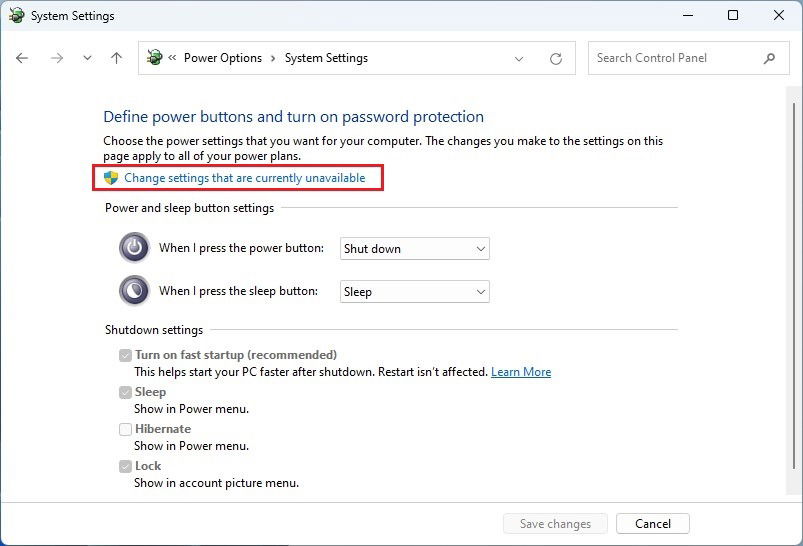
- Unter “Einstellungen für das Herunterfahren” setze ein Häkchen bei “Ruhezustand”, falls es noch nicht aktiviert ist, und klicke auf “Änderungen speichern”.
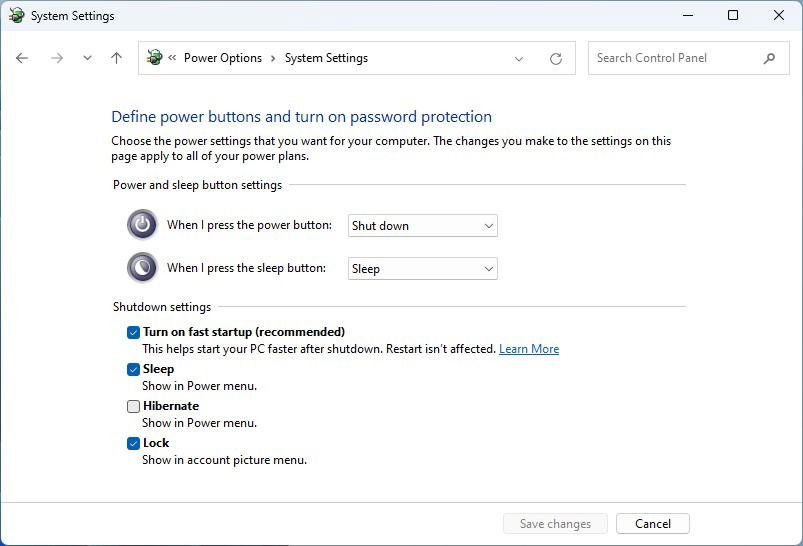
Hinweis: In manchen Windows‑Editionen (z. B. Servervarianten) kann die Option anders erscheinen oder fehlen.
Schnellstart über Systemsteuerung aktivieren
Nachdem der Ruhezustand aktiviert ist:
- Öffne wie oben die Einstellungen für das Verhalten des Netzschalters.
- Klicke auf “Einige Einstellungen sind momentan nicht verfügbar”.
- Setze das Häkchen bei “Schnellstart aktivieren (empfohlen)” und klicke auf “Änderungen speichern”.
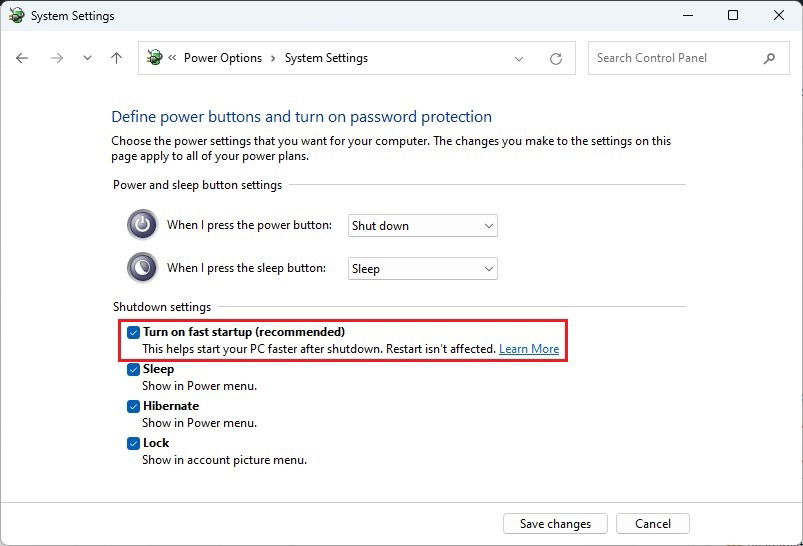
Zum Deaktivieren entfernst du einfach das Häkchen und speicherst.
Gut zu wissen: Manche Online‑Anleitungen verweisen zusätzlich auf Registrierungseinträge — das ist nützlich für automatisierte Änderungen oder GPOs.
Schnellstart per Registrierungseditor aktivieren
Wenn du Einstellungen zentral per Registry anpassen willst, gehe so vor:
- Suche nach “Registrierungseditor” und öffne regedit.
- Navigiere zu:
HKEY_LOCAL_MACHINE\SYSTEM\CurrentControlSet\Control\Session Manager\Power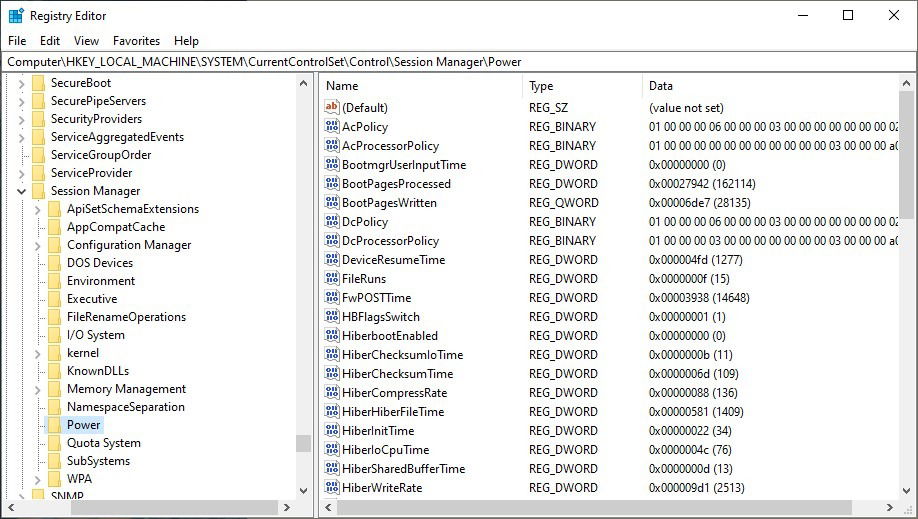
- Suche den Eintrag “HiberbootEnabled”, klicke mit der rechten Maustaste darauf und wähle “Ändern”.
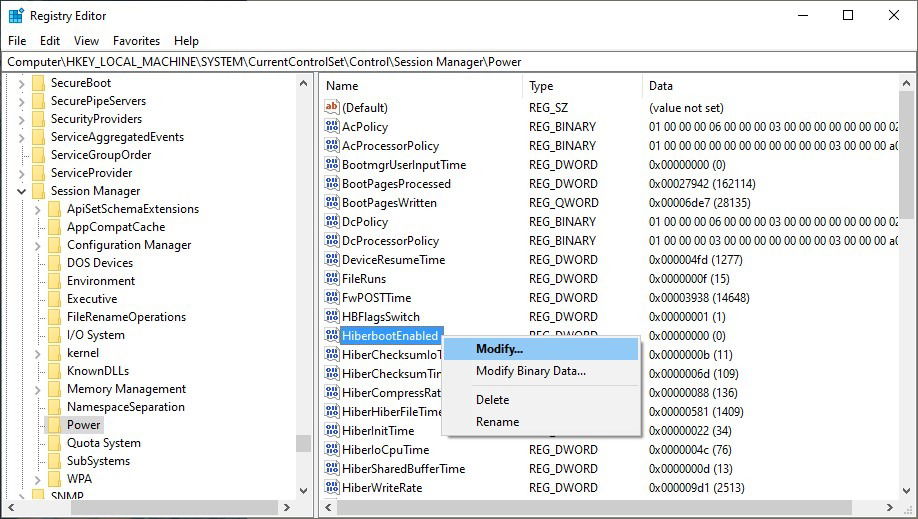
- Setze den Wert auf “1”, um Schnellstart zu aktivieren, oder auf “0”, um ihn zu deaktivieren. Klicke auf “OK”.
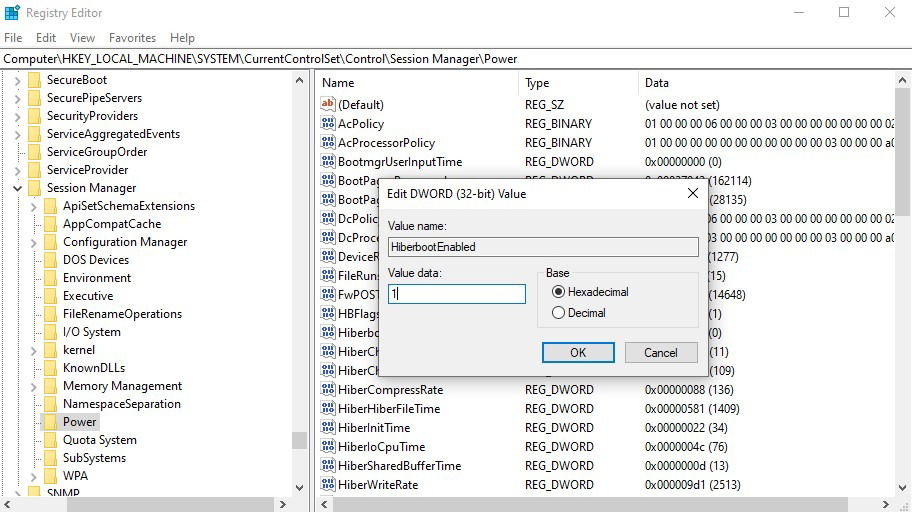
Warnung: Änderungen an der Registry können das System beschädigen, wenn sie falsch vorgenommen werden. Erstelle vor Änderungen einen Wiederherstellungspunkt.
Schnellstart per Eingabeaufforderung deaktivieren
Wenn du Ruhezustand und Schnellstart vollständig deaktivieren willst, kannst du die Eingabeaufforderung verwenden:
- Suche nach “Eingabeaufforderung”, klicke mit der rechten Maustaste und wähle “Als Administrator ausführen”.
- Gib folgenden Befehl ein und drücke Enter:
powercfg -h off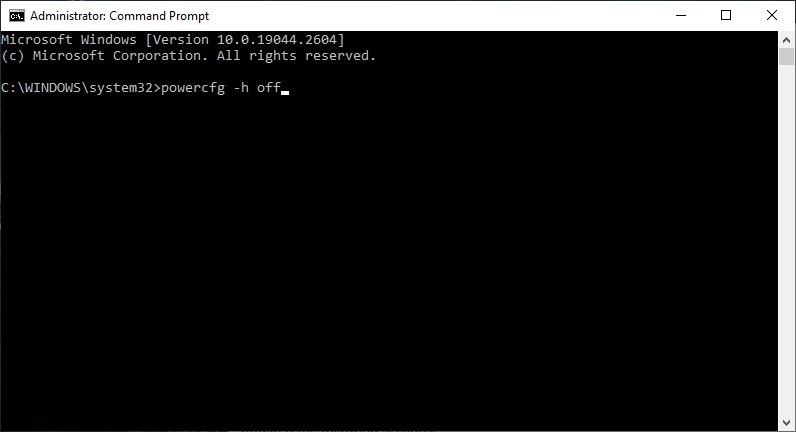
Dieser Befehl deaktiviert den Ruhezustand und entfernt die hiberfil.sys, wodurch Schnellstart nicht mehr möglich ist. Möchtest du ihn wieder aktivieren, verwende:
powercfg -h onHinweis: Achte auf ausreichende Berechtigungen — der Befehl muss mit Administratorrechten ausgeführt werden.
Fehlerbehebung und Tests
Wenn du Probleme vermutest, arbeite systematisch:
- Testfall: Treiber BSOD
- Reproduktionsschritt: Fahre das System herunter (nicht neu starten). Schalte ein. Tritt ein BSOD auf? Wenn ja, deaktiviere Schnellstart und versuche den Vorgang erneut.
- Akzeptanzkriterium: Kein BSOD mehr nach Kaltstart.
- Testfall: Dual‑Boot Zugriff
- Reproduktionsschritt: Boote in Linux und versuche, die Windows‑Partition zu mounten. Misslingt der Zugriff, deaktiviere Schnellstart.
- Akzeptanzkriterium: Partition kann zuverlässig gemountet werden.
- Testfall: Bootzeit messen
- Reproduktionsschritt: Mesure die Zeit von Einschalten bis zum Anmeldebildschirm mit Schnellstart an/aus.
- Akzeptanzkriterium: Deutliche Verbesserung von >2–3 Sekunden ist bei modernen SSDs selten.
Fehlerdiagnose‑Hinweise:
- Wenn ein Gerät nach Schnellstart nicht funktioniert, aktualisiere den Treiber zuerst. Falls das nicht hilft, deaktiviere Schnellstart temporär.
- Prüfe Ereignisanzeige (Ereignisanzeige > Windows‑Protokolle > System) auf Hinweise zu Treiber‑ oder Speicherfehlern.
Rollenbasierte Checklisten
Für Heimanwender:
- Wenn alles stabil läuft, nichts ändern.
- Bei Problemen: Schnellstart temporär deaktivieren, testen.
- Wenn du dual‑bootest oder Rettungs‑Tools nutzt: Schnellstart deaktivieren.
Für Administratoren / IT‑Support:
- Vor breiter Deaktivierung prüfen: Gibt es automatisierte Installationsskripte? (PowerShell + GPO möglich)
- Erstelle GPOs oder Registry‑Vorlagen, um Einstellungen kontrolliert zu verteilen.
- Testlauf auf einer repräsentativen Hardwaregruppe vor breiter Ausrollung.
Für Power‑User / Entwickler:
- Nutze powercfg‑Befehle in Skripten, um Ruhezustand bei Bedarf schnell zu toggeln.
- Dokumentiere Änderungen an hiberfil.sys und Registrierung.
Entscheidungsbaum
flowchart TD
A[Haben Sie Probleme nach Herunterfahren?] -->|Ja| B[Sehen Sie Treiberfehler oder BSOD?]
A -->|Nein| C[Sind Sie zufrieden mit der Bootzeit?]
B -->|Ja| D{Deaktivieren & Testen}
B -->|Nein| E[Problem näher untersuchen]
C -->|Ja| F[Behalten Sie Schnellstart aktiviert]
C -->|Nein| G[Bedeutender Zeitgewinn nötig?]
G -->|Ja| F
G -->|Nein| H[Deaktivieren wenn Dual‑Boot oder externe Tools nötig]
D --> FRisikoabschätzung und Gegenmaßnahmen
Risiken:
- Datenzugriffskonflikte mit Dual‑Boot: Medium
- Treiberinstabilität und BSOD: Hoch auf fehlerhafter Hardware/Treibern
- Geringe Auswirkungen auf SSD‑Lebensdauer: Niedrig (keine belegbaren Schäden durch Schnellstart)
Gegenmaßnahmen:
- Vor Änderungen Wiederherstellungspunkt anlegen
- Treiber aktualisieren vor Deaktivierung
- Im Mehrbenutzer‑Unternehmen: Change‑Management und Testlauf
Kurzglossar
- Ruhezustand: Energiesparmodus, bei dem RAM‑Inhalt auf Festplatte geschrieben wird.
- Hiberfil.sys: Die Datei, in der Windows den Ruhezustandsspeicher ablegt.
- Kaltstart: Vollständiges Herunterfahren und anschließendes Hochfahren.
- Schnellstart: Hybridmodus zwischen Kaltstart und Ruhezustand zur Beschleunigung des Bootvorgangs.
Häufig gestellte Fragen
Entlädt der Schnellstart den Akku?
In einigen Fällen ja. Manche Laptops zeigen erhöhte Energieaufnahme im ausgeschalteten Zustand bei aktiviertem Schnellstart. Wenn du ungewöhnliche Entladungen feststellst, deaktiviere ihn testweise.
Beeinträchtigt Schnellstart Windows‑Updates?
Da Schnellstart keinen echten Kaltstart durchführt, können manche Updates nicht korrekt angewendet werden, solange kein Neustart durchgeführt wurde. Ein normaler Neustart installiert Updates wie gewohnt.
Schadet Schnellstart einer SSD?
Nein, er schadet der SSD nicht direkt. Allerdings ist der Zeitgewinn bei SSDs oft gering, sodass das Deaktivieren in Kombination mit anderen Vorteilen (z. B. Dual‑Boot) sinnvoll sein kann.
Zusammenfassung und Empfehlungen
Wichtige Erkenntnisse:
- Schnellstart reduziert die Bootzeit durch Verwendung des Ruhezustands für den Kernel.
- Er ist praktisch, solange keine Treiber‑ oder Dual‑Boot‑Probleme auftreten.
- Deaktiviere Schnellstart, wenn du auf Partitionen von außerhalb Windows zugreifen willst, Treiberinstabilitäten beobachtest oder BitLocker/verschlüsselte Laufwerke problematisch reagieren.
Empfehlung: Behalte Schnellstart aktiviert, wenn dein System stabil ist und du keinen Dual‑Boot oder besondere Wartungsszenarien hast. Treten Probleme auf, schalte ihn testweise aus, dokumentiere das Verhalten und entscheide danach.
Wichtiger Hinweis: Erstelle vor Änderungen immer einen Wiederherstellungspunkt und führe Registry‑Änderungen oder administrative Befehle nur mit ausreichenden Kenntnissen aus.
Kurzvorschau für soziale Kanäle (OG): Windows Schnellstart aktivieren oder deaktivieren — Praxisleitfaden mit Entscheidungen, Tests und Troubleshooting.
Bildnachweis: Freepik. Alle Screenshots von Tanveer Singh.
Ähnliche Materialien
rtGui für rTorrent konfigurieren
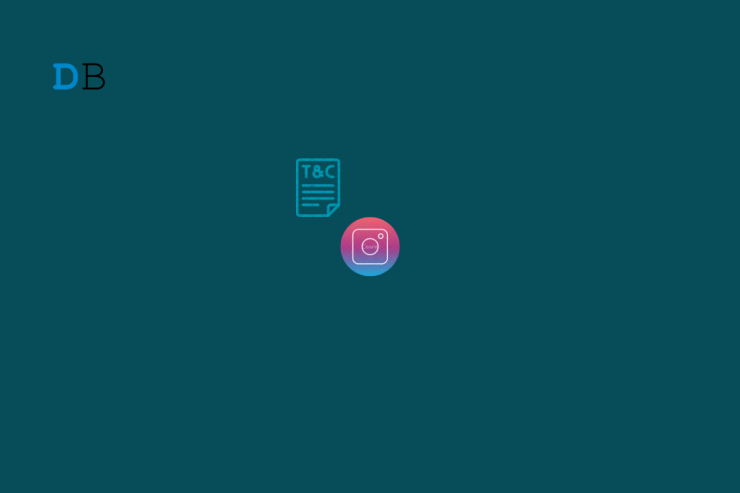
Instagram-Konto deaktiviert wiederherstellen
Kippo SSH‑Honeypot auf CentOS 5.5 einrichten

So stoppen Sie Apps, die Ihre Kamerarolle scannen

YouTube Suchverlauf löschen und verwalten
